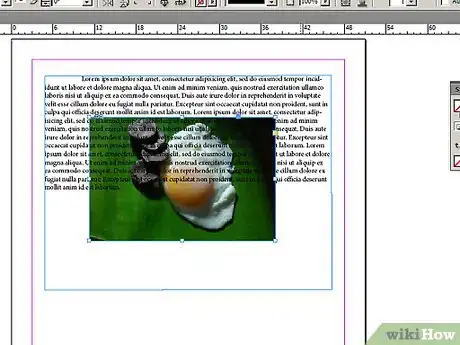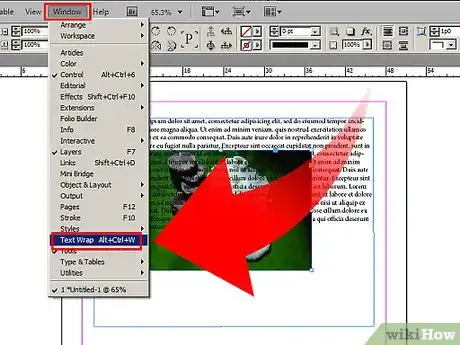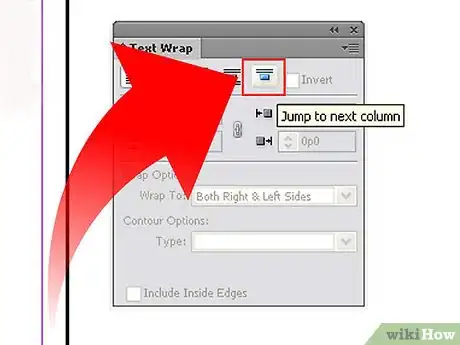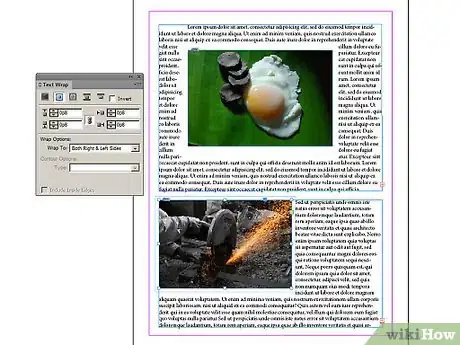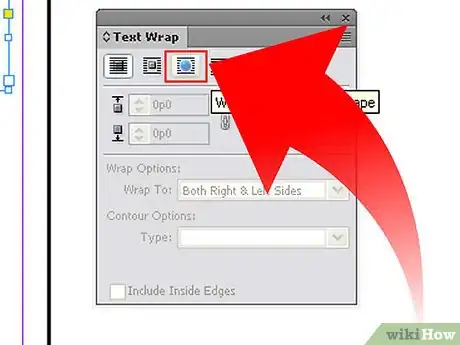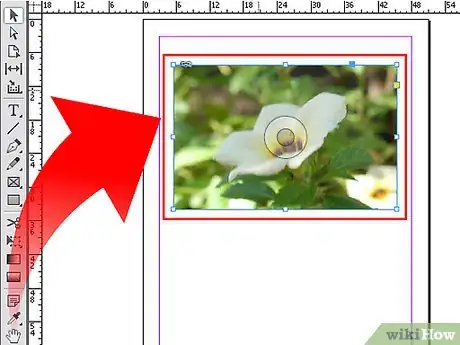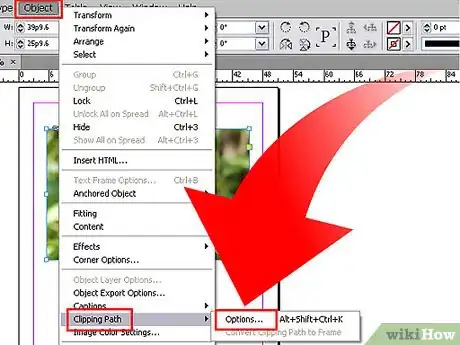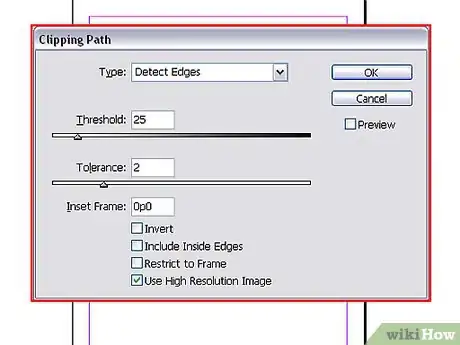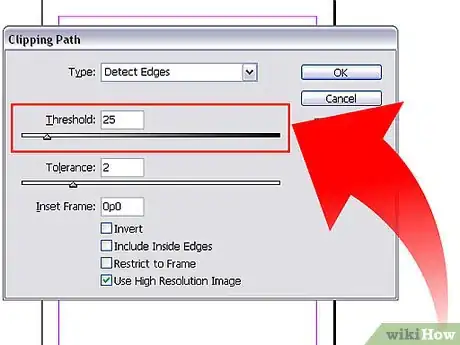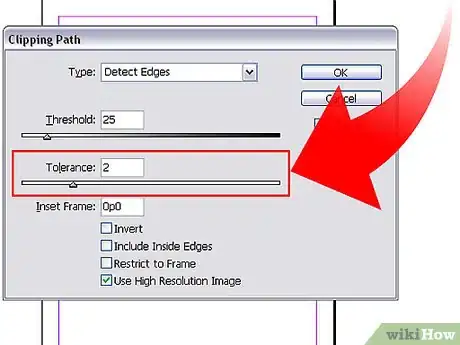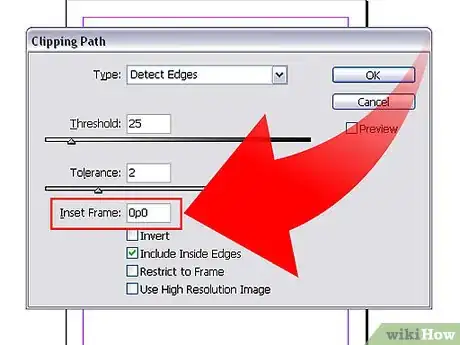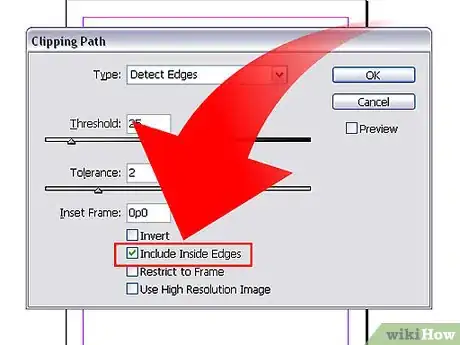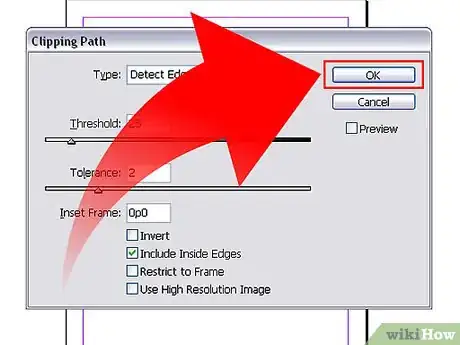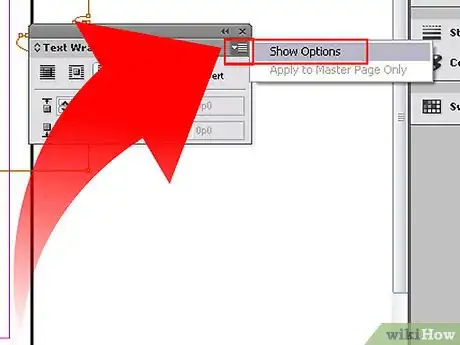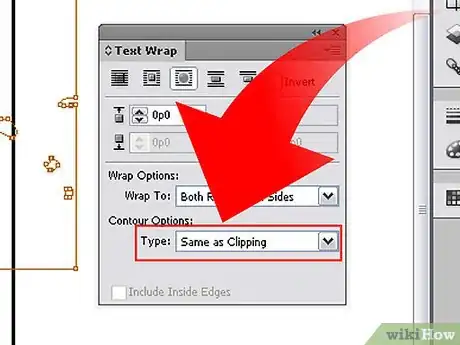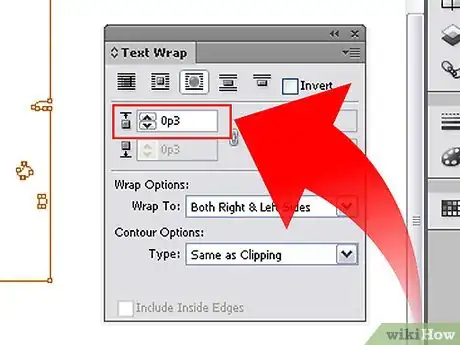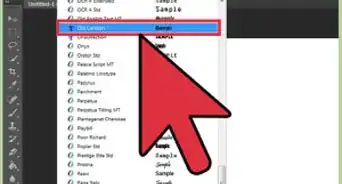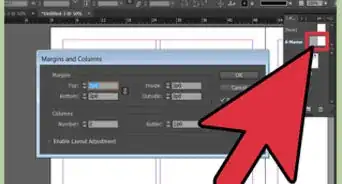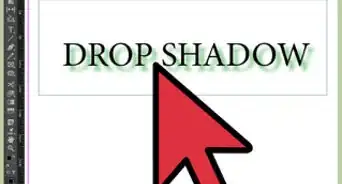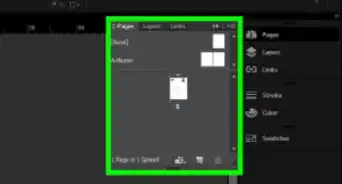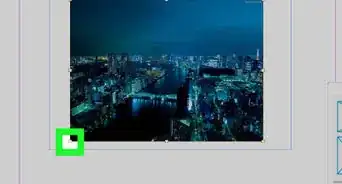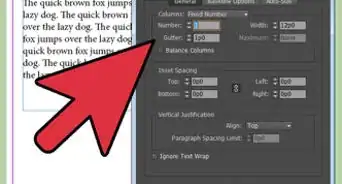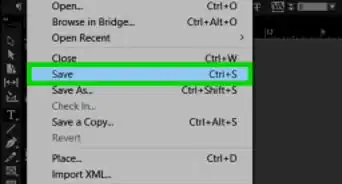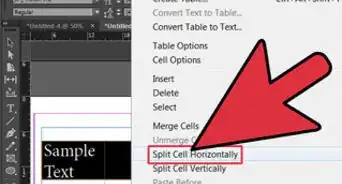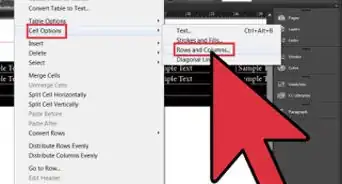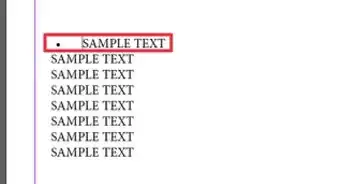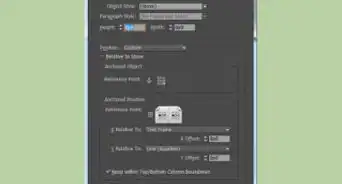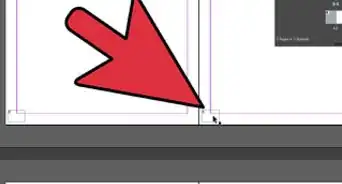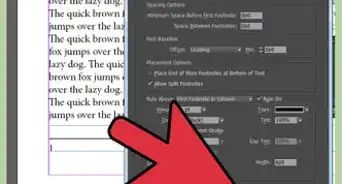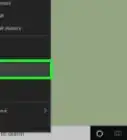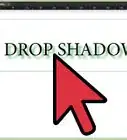X
wikiHow es un "wiki", lo que significa que muchos de nuestros artículos están escritos por varios autores. Para crear este artículo, autores voluntarios han trabajado para editarlo y mejorarlo con el tiempo.
Este artículo ha sido visto 21 332 veces.
Ceñir un texto es una técnica de diseño dinámico que puede mejorar en gran medida la diagramación de la página. Los diseñadores usan la opción “Ceñir texto” para darle una forma más orgánica al texto con las ilustraciones y otros elementos ornamentales. Sigue estos pasos para ajustar un texto en InDesign del modo correcto.
Pasos
-
1Determina en torno a qué elementos debes ajustar el texto. Por ejemplo, si quieres ajustar el texto alrededor de una foto o un marco gráfico, usa la herramienta “Selección” y haz clic sobre el marco. El elemento que selecciones se destacará con un borde color celeste y tendrá puntos en las esquinas de donde puedes tirar.
-
2Abre la ventana “Ceñir Texto”. Para acceder a esa ventana ve a “Ventana” y selecciona “Ceñir Texto”. También puedes usar el comando “Ctrl + Alt + W” en una PC o “Cmd + Alt + W” en una Mac.
-
3Selecciona la opción “Ceñir alrededor”. Cuando la ventana se abra, haz clic en “Ceñir alrededor de cuadro delimitador”. Es el segundo ícono de la izquierda en la parte superior de la ventana. Esto te permite ceñir el texto alrededor de todos los lados de la foto o marco gráfico. Un cuadro de diálogo se abrirá para que pongas qué tan lejos del marco quieres que esté el texto. Puedes ingresar diferentes valores para cada lado del marco.
-
4Cuida que no haya ajustes que no quieres. La opción “Saltar objeto” previene que el texto se ajuste de una forma no deseada a los lados del marco. Haz clic en el botón “Saltar a columna siguiente” para hacer que el texto continúe en el siguiente tramo para el texto.
-
5Sigue el mismo procedimiento para ceñir el cuerpo de un texto alrededor de otro texto de mayor tamaño. Simplemente crea el texto de tamaño grande como un elemento separado. Selecciónalo y utiliza los botones para ceñir el texto según tus necesidades.
-
6Ciñe el texto alrededor de una forma irregular mediante el uso de la ventana de “Ceñir texto”. Selecciona un objeto de forma irregular. Estará resaltado. Haz clic en el botón “Ceñir alrededor de forma de objeto”. Es el tercer ícono de la izquierda en la ventana. Esta función ofrece un solo valor de margen.
-
7Crear un trazado de recorte sobre un objeto alrededor del cual quieres ceñir un texto. Esta es una función fundamental que debes aprender si necesitas ceñir textos en InDesign.
- Selecciona una imagen con un fondo sólido o cuadrado.
- En la barra de herramientas principal, haz clic en “Objeto”, selecciona “Trazado de recorte” y luego “Opciones”.
- Utiliza la configuración predeterminada.
- Arrastra el ajuste “Umbral” al nivel deseado para ayudar a crear el trazado. Mientras más alto sea el nivel que elijas, mayor será el rango de eliminación de píxeles.
- Manipula el ajuste de “Tolerancia” para modificar los detalles del trazado. Los niveles más altos harán el trazado menos preciso pero más liso.
- Ingresa un valor en el campo “Marco de margen”. Este es el único valor disponible para el margen.
- Elige la opción “Incluir bordes internos” para hacer trazados dentro de la imagen. Quizá necesites ajustar el rango de “Tolerancia” para que el programa seleccione estos espacios.
- Haz clic en “OK” para guardar tu trazado. Ahora ya puedes ceñir el texto alrededor de este objeto.
-
8Modifica un texto para que se aleje de un trazado de recorte.
- Selecciona una imagen que ya tenga un trazado de recorte. Haz clic en el botón “Ceñir alrededor de forma de objeto”.
- Selecciona "Mostrar opciones" en el menú de la ventana.
- Elige la opción "Igual al recorte" que está debajo de "Opciones de siluetas" en la parte inferior del cuadro de diálogo.
- Ingresa el valor que necesites para que el texto se aleje del objeto.
Anuncio
Consejos
- Si quieres quitar la configuración del trazado de recorte de un objeto, haz clic en el objeto para que aparezca resaltado, ve a la ventana de “Ceñir texto” y haz clic en “Sin ceñir texto” (es el ícono que está en la parte superior izquierda de la ventana).
- La configuración predeterminada de la unidad de medida del “Trazado de recorte” está en mm. Para cambiarla a puntos, simplemente escribe el valor “pt”.
- Para ceñir textos de forma rápida alrededor de imágenes de Adobe Illustrator, selecciona la imagen, ve a la pestaña “Texto” en la barra de herramientas principal. Luego haz clic en “Detectar bordes”.
Anuncio
Referencias
- http://help.adobe.com/en_US/InDesign/6.0/WSa285fff53dea4f8617383751001ea8cb3f-6c5aa.html
- http://layersmagazine.com/text-wrap-and-text-formatting-in-indesign.html
- http://www.dynamicgraphics.com/dgm/Article/28886/index.html
- http://vector.tutsplus.com/tutorials/designing/quick-tip-working-with-text-wrap-and-fit-content-options-in-adobe-indesign/
Acerca de este wikiHow
Anuncio